Descargas totales
Contenido de la página
Temas candentes
Mi PC se congela al conectar USB
"Casi siempre (no lo hace todo el tiempo, pero como el 90% de las veces) que conecto una llave USB o mi MP3 en mi ordenador, se congela de repente. Llevo un tiempo con este problema y la verdad es que es muy molesto.
Si alguien tiene alguna idea del problema, me puede dar alguna solución para probar, se lo agradecería mucho, gracias."
La congelación del PC tras conectar la unidad USB es un problema bastante común. De hecho, el problema aparece con bastante frecuencia cuando la corrupción reside en la unidad USB o en que el controlador del puerto USB está dañado. Antes de tomar medidas, puedes probar las dos soluciones rápidas que se indican a continuación.
- prueba a conectar la unidad USB a otro puerto USB de tu PC.
- Comprueba los mismos problemas conectando esta unidad a otro ordenador.
Si nada funciona, puedes probar alternativamente a aplicar los siguientes métodos (en Windows 11/10/7) para resolver el problema:
Método 1. Utilizar una herramienta gratuita para comprobar la partición
EaseUS Partition Master Free siempre puede ayudarte a comprobar la partición con facilidad.
Paso 1: Abra EaseUS Partition Master en su ordenador. Luego localice el disco, haga clic con el botón derecho del ratón en la partición que desea comprobar y seleccione "Avanzado" y luego pulse en "Comprobar el Sistema de Archivos".
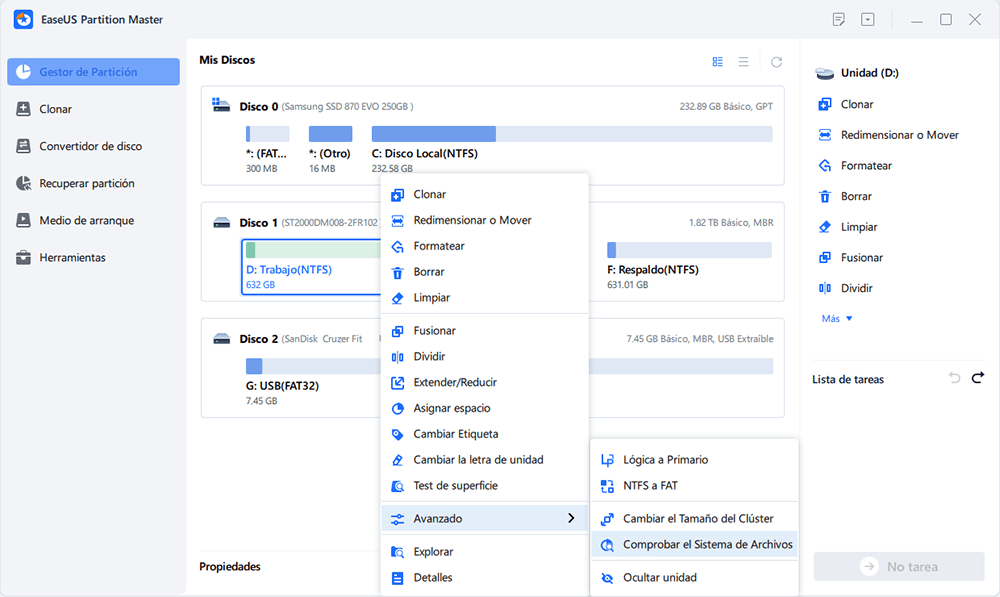
Paso 2: En la ventana Comprobar sistema de ficheros, mantenga seleccionada la opción "Tratar de corregir los errores encontrados" y haga clic en "Empezar".
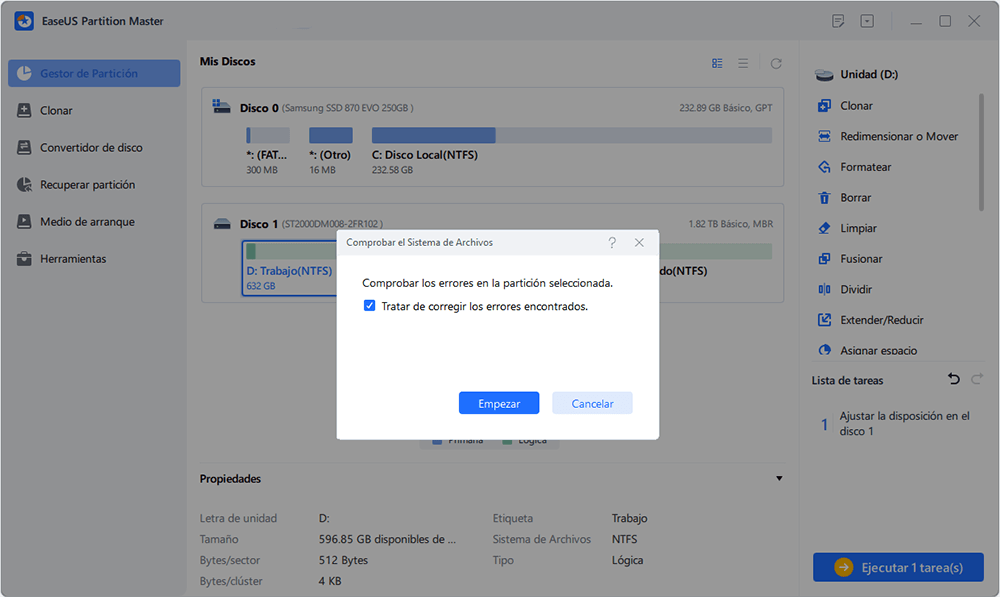
Paso 3: El software comenzará a comprobar el sistema de archivos de la partición en el disco. Cuando haya terminado, haga clic en "Finalizar".
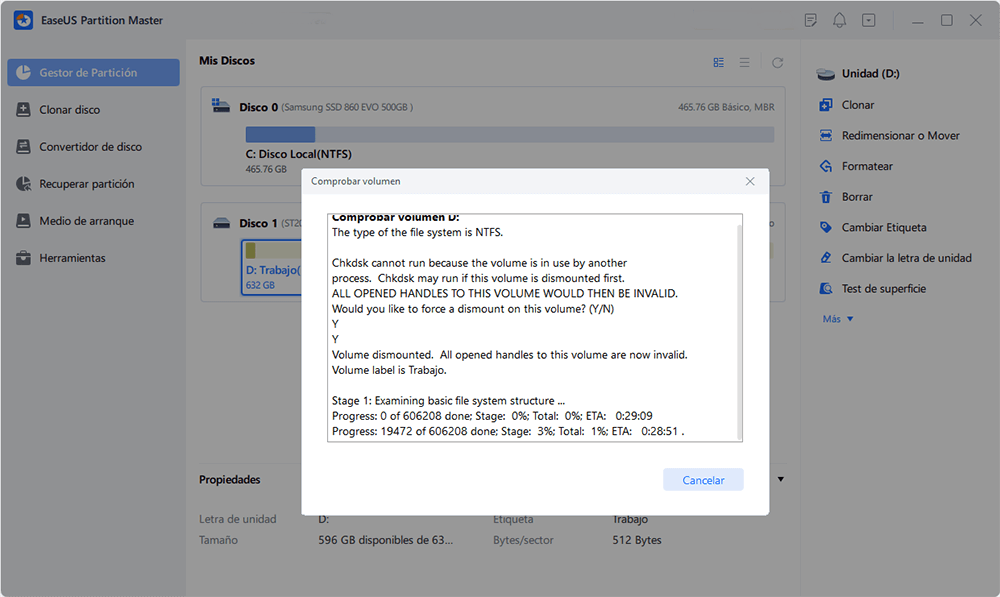
Método 2. Desinstalar y volver a instalar el controlador USB
1. En el inicio busca el Administrador de dispositivos y haz doble clic sobre él
2. En el Administrador de dispositivos, haz doble clic para expandir "Controladoras de bus serie universal", haz clic con el botón derecho en la Controladora de host, haz clic en "Desinstalar" y haz clic en "Aceptar".
3. Comprueba si hay algún signo de exclamación a lo largo del controlador, sugiere problemas con el controlador instalado.
4. Repite el paso 2 para desinstalar todos los elementos de "Controladores de bus serie universal".
5. A continuación, reinicia el ordenador y Windows 11/10/7 reinstalará todos los controladores USB automáticamente.
- Consejo
- Debes desconectar todos los dispositivos USB y luego realizar las operaciones anteriores. Tras las operaciones anteriores, abre la Gestión de Discos y comprueba si la unidad USB aparece en la lista de unidades. Si la unidad aparece en la ventana de Gestión de Discos, intenta abrirla allí y mueve todos tus archivos fuera de la unidad, si consigues abrirla. Si no aparece, sigue esta guía para solucionar el problema de "USB no aparece en mi PC" en Windows 10/8/7.
¿En qué podemos ayudarle?
Reseñas de productos
-
Me encanta que los cambios que haces con EaseUS Partition Master Free no se aplican inmediatamente a los discos. Hace que sea mucho más fácil interpretar lo que sucederá después de haber hecho todos los cambios. También creo que el aspecto general de EaseUS Partition Master Free hace que cualquier cosa que estés haciendo con las particiones de tu ordenador sea fácil.
Seguir leyendo -
Partition Master Free puede redimensionar, mover, fusionar, migrar y copiar discos o particiones; convertir a local, cambiar la etiqueta, desfragmentar, comprobar y explorar la partición; y mucho más. Una actualización Premium añade soporte técnico gratuito y la posibilidad de redimensionar volúmenes dinámicos.
Seguir leyendo -
No creará imágenes en caliente de tus discos ni los alineará, pero como está acoplado a un gestor de particiones, te permite realizar muchas tareas a la vez, en lugar de limitarte a clonar discos. Puedes mover particiones, redimensionarlas, desfragmentarlas y mucho más, junto con el resto de herramientas que esperarías de una herramienta de clonación.
Seguir leyendo
Artículos relacionados
-
[Solucionado]Cómo crear una partición EXT4 en Windows 11/10
![author icon]() Luis/2025/12/26
Luis/2025/12/26 -
Quitar la protección contra escritura de pendrive
![author icon]() Pedro/2025/12/26
Pedro/2025/12/26 -
Cómo activar el arranque seguro en Windows 11: Guía completa
![author icon]() Luna/2025/12/26
Luna/2025/12/26 -
Cómo preparar el disco para la actualización a Windows 11
![author icon]() Luis/2025/12/26
Luis/2025/12/26









